Keynoteでテンプレートを作る方法
会社のロゴなどを配置したプレゼン資料をテンプレートと保存することで、他のプレゼン資料にも利用ができます。Keynoteでは、マスタースライドを編集して、それをテーマ(テンプレート)として追加したり、ファイルとして保存して、他の人と共有したりすることができます。今回は、このテーマ(テンプレート)を作る方法を紹介します。
プレゼンテーションをテーマ(テンプレート)として登録
1. 「表示」ボタンをクリックし、プルダウンメニューから「マスタースライドを編集」をクリック
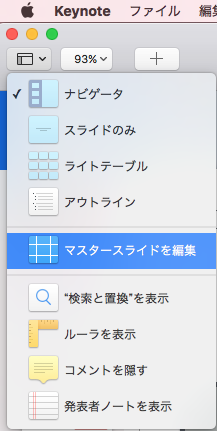
マスタースライドの編集画面になります。テーマ(テンプレート)に登録するマスタースライドを編集します。
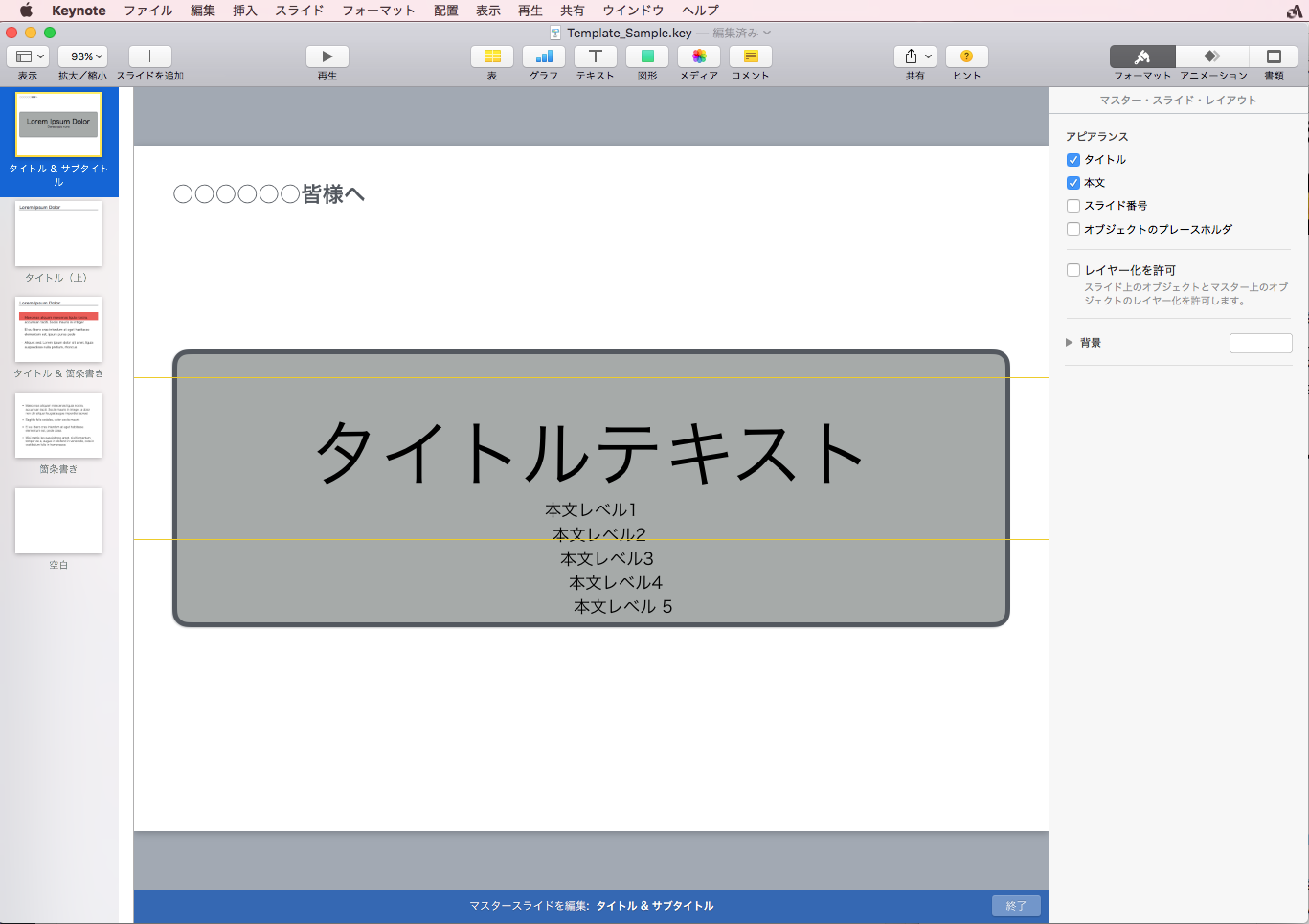
マスタースライドの編集が終わったら、「終了」ボタンをクリックします。
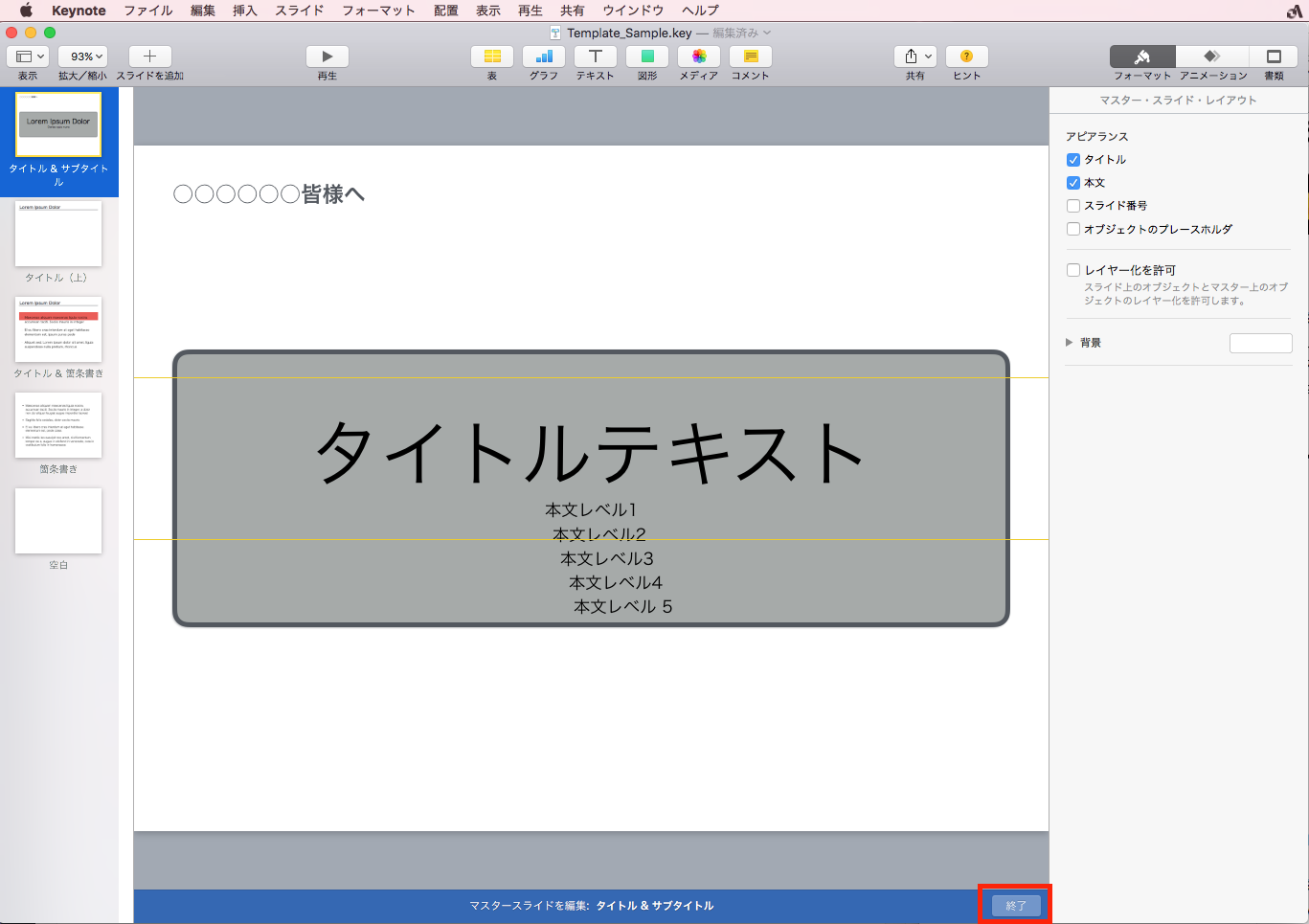
2. 「ファイル」メニューから「テーマを保存…」をクリック
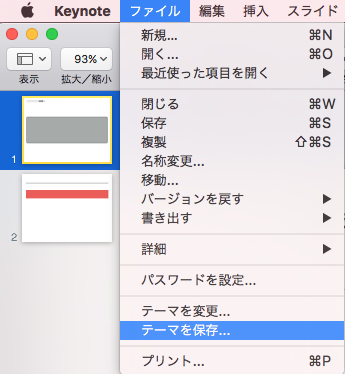
3. 「テーマセレクタに追加」ボタンをクリック
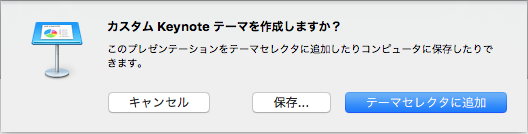
テーマの名前を入力して、「Enter」キーを押すと、テーマセレクタの「マイテーマ」に表示されます。
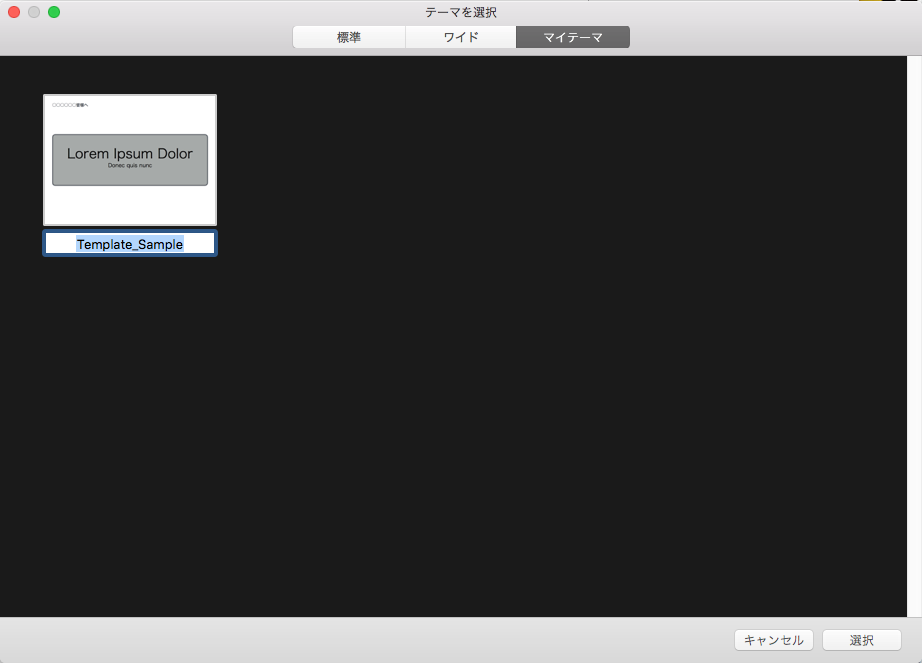
テーマファイルを保存する
1. 「ファイル」メニューから「テーマを保存…」をクリック
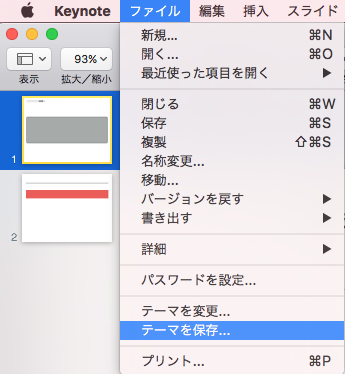
2. 「保存…」ボタンをクリック
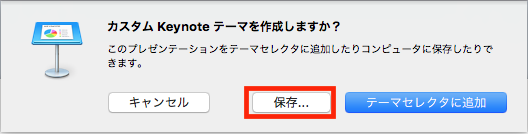
3. テーマファイルの名前を入力して、「保存」ボタンをクリック
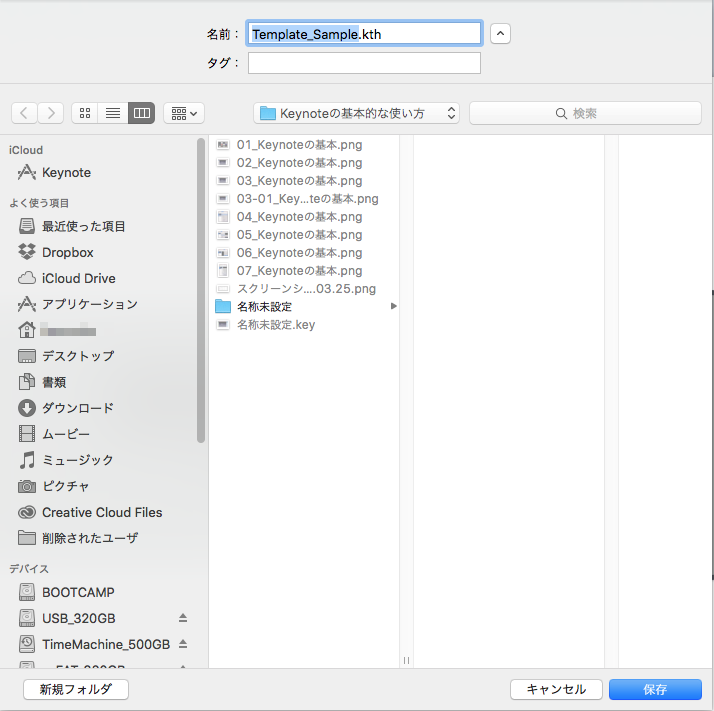
テーマファイル(ファイル拡張子.kth)ができます。
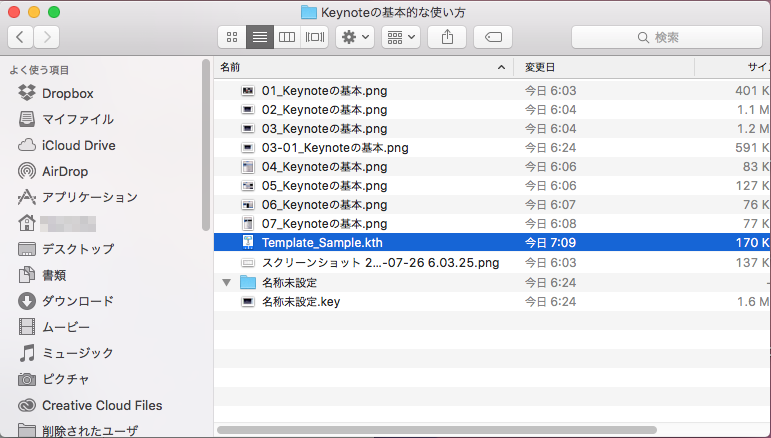
テーマファイル(ファイル拡張子.kth)をダブルクリックして、「テーマセレクタに追加」をクリックします。
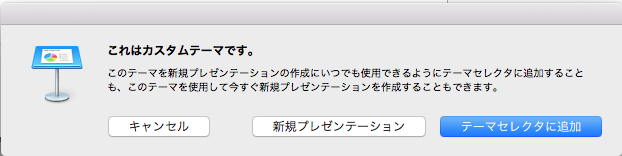
常に同じテーマでプレゼンテーションを作成する
新規プレゼンテーションをテーマセレクタからではなく、常に同じテーマから開くように「Keynote」を設定できます。
1. 画面上部の「Keynote」メニューから、「環境設定」をクリック
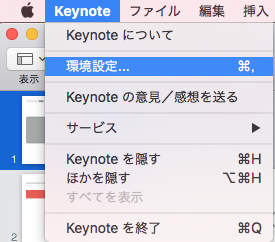
2. 「一般」パネルで「テーマを使用」を選択し、「テーマを変更」をクリック
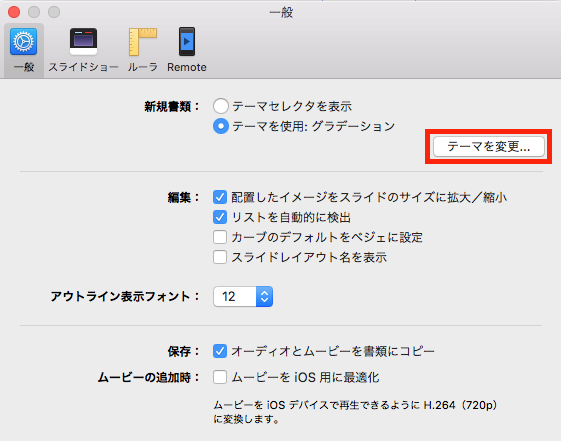
使用するテーマを選んで、「選択」ボタンをクリックします。
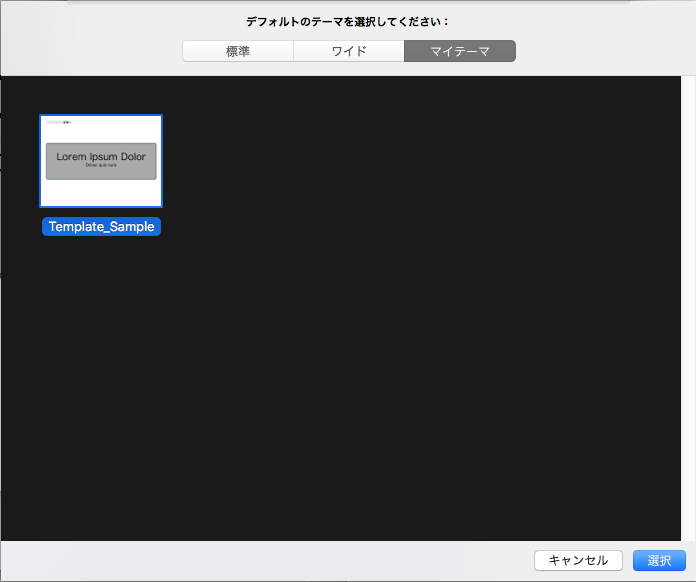
このテーマで、新規プレゼンテーションが作成されるようになります。
まとめ
このように、Keynoteではオリジナルのテーマ(テンプレート)を作ることができます。ぜひ、皆さんもお試しください。